
ការធ្វើសមកាលកម្មពេលវេលាត្រឹមត្រូវនៅក្នុងលីនុចគឺជាគន្លឹះនៃការងារត្រឹមត្រូវនៃកម្មវិធីសិក្សានិងសេវាកម្មភាគច្រើនដែលមានការព្រួយបារម្ភជាពិសេសជាមួយនឹងឧបករណ៍ទាំងនោះដែលត្រូវបានភ្ជាប់ជាមួយអ៊ីនធឺណិត។ នៅក្នុងការចែកចាយនៃប្រព័ន្ធប្រតិបត្តិការនេះឧបករណ៍ប្រើប្រាស់ពិសេសមួយទទួលខុសត្រូវក្នុងការធ្វើសមកាលកម្មកាលបរិច្ឆេទនិងពេលវេលា។ វាស្ថិតនៅក្នុងស្ថានភាពលំនាំដើមសកម្មដូច្នេះអ្នកប្រើប្រាស់មិនចាំបាច់តំឡើងវាឬផ្លាស់ប្តូរវាទេ។ ទោះជាយ៉ាងណាក៏ដោយពេលខ្លះតម្រូវការបែបនេះនៅតែលេចឡើងដោយសារតែហេតុផលផ្សេងៗឧទាហរណ៍ការបរាជ័យចៃដន្យ។ សព្វថ្ងៃនេះយើងចង់ពិចារណាលើគោលការណ៍នៃការកំណត់រចនាសម្ព័ន្ធនេះហើយប្តូរសេវាកម្មធ្វើសមកាលកម្មដើម្បីស៊ាំនឹងអ្នកប្រើជាច្រើន។
ធ្វើសមកាលកម្មពេលវេលាក្នុងលីនុច
ដើម្បីចាប់ផ្តើមហើយសូមបញ្ជាក់ថាវាពិតជាការចែកចាយទាំងអស់នៅក្នុងក្របខ័ណ្ឌនៃអត្ថបទមួយនឹងមិនដំណើរការទេដូច្នេះយើងនឹងចាត់វិធានការប្រជាប្រិយបំផុត - អ៊ូប៊ុនទូ។ នៅក្នុងប្រព័ន្ធប្រតិបត្តិការដែលនៅសេសសល់អ្វីៗគ្រប់យ៉ាងកើតឡើងស្ទើរតែបក្សីហើយភាពខុសគ្នាត្រូវបានអង្កេតឃើញតែនៅក្នុងធាតុនៃចំណុចប្រទាក់ក្រាហ្វិកប៉ុណ្ណោះ។ ទោះយ៉ាងណាក៏ដោយប្រសិនបើអ្នកមិនបានរកព័ត៌មាននៅក្នុងអត្ថបទនេះអ្នកនឹងត្រូវប្រើឯកសារចែកចាយជាផ្លូវការដើម្បីទប់ទល់នឹងកិច្ចការនេះ។ការកំណត់កាលបរិច្ឆេទតាមរយៈចំណុចប្រទាក់ក្រាហ្វិច
មុនពេលដែលយើងបន្តការវែកញែកនៃសេវាកម្មសម្រាប់ការធ្វើសមកាលកម្មពេលវេលាសូមពិចារណាលើការកំណត់រចនាសម្ព័ន្ធដែលសំខាន់សម្រាប់អ្នកចាប់ផ្តើមដំបូង។ ម្ចាស់ថ្មីថ្មោងបំផុតនៃលីនុចចូលចិត្តប្រើម៉ឺនុយក្រាហ្វិចដើម្បីកំណត់រចនាសម្ព័ន្ធប៉ារ៉ាម៉ែត្រដែលត្រូវការនេះអនុវត្តតាមពេលវេលា។ ដំណើរការទាំងមូលត្រូវបានអនុវត្តដូចខាងក្រោមៈ
- បើកម៉ឺនុយពាក្យសុំហើយរកឃើញ "ប៉ារ៉ាម៉ែត្រ" នៅទីនោះ។
- ចូលទៅកាន់ផ្នែកព័ត៌មានប្រព័ន្ធ។
- នៅទីនេះអ្នកចាប់អារម្មណ៍ក្នុងប្រភេទ "កាលបរិច្ឆេទនិងពេលវេលា" ។
- យកចិត្តទុកដាក់លើធាតុនៃការរកឃើញកាលបរិច្ឆេទនិងពេលវេលា។ ពួកគេប្រើអ៊ិនធឺរណែតដើម្បីបង្ហាញនូវការកំណត់ល្អប្រសើរបំផុតដែលពឹងផ្អែកលើតំបន់ពេលវេលាដែលបានជ្រើសរើស។ អ្នកអាចធ្វើឱ្យសកម្មឬបិទការកំណត់ទាំងនេះដោយរំកិលគ្រាប់រំកិល។
- នៅពេលអ្នកបិទជួរដោយមានកាលបរិច្ឆេទពេលវេលាពេលវេលានិងពេលវេលាត្រូវបានធ្វើឱ្យសកម្មដែលមានន័យថាគ្មានអ្វីអាចរារាំងអ្នកពីការដំឡើងប៉ារ៉ាម៉ែត្រអ្នកប្រើទេ។
- នៅលើបង្អួចទីតាំងសូមជ្រើសរើសចំណុចមួយនៅលើផែនទីឬប្រើការស្វែងរក។
- លើសពីនេះទៀត "កាលបរិច្ឆេទនិងពេលវេលា" បង្ហាញពីទ្រង់ទ្រាយ។ តាមលំនាំដើមវាមានរយៈពេល 24 ម៉ោង។
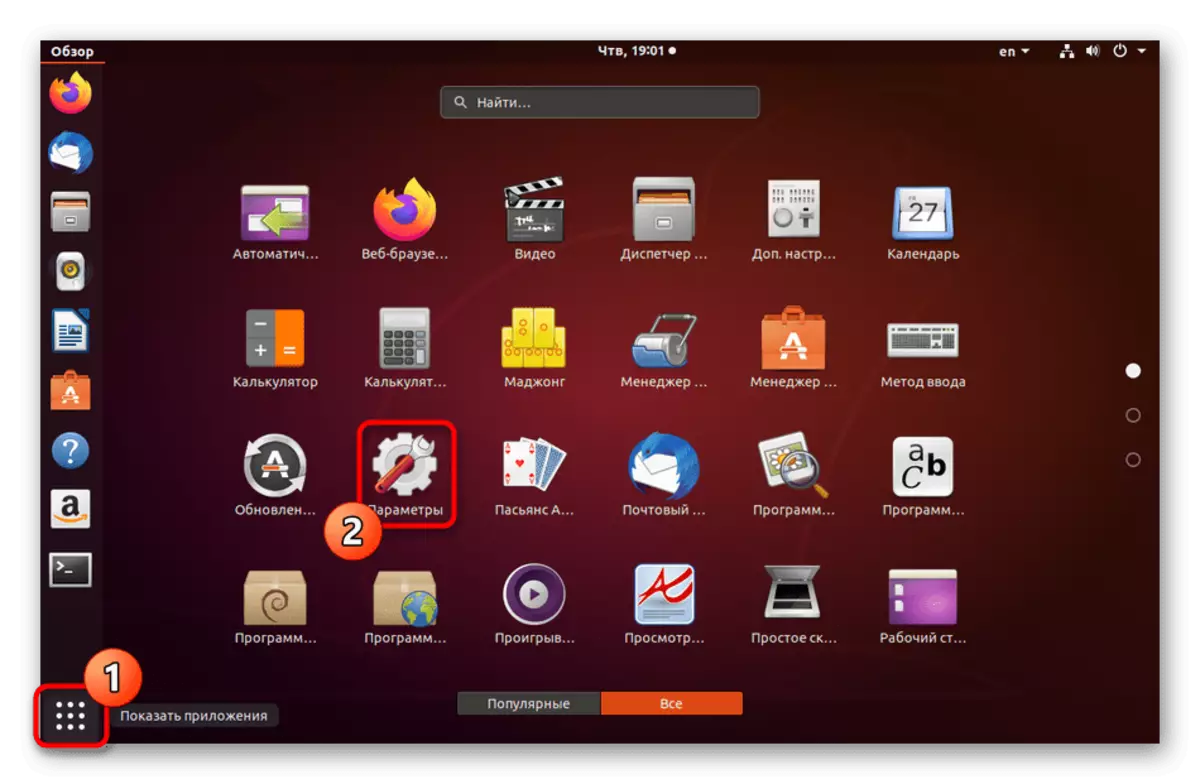
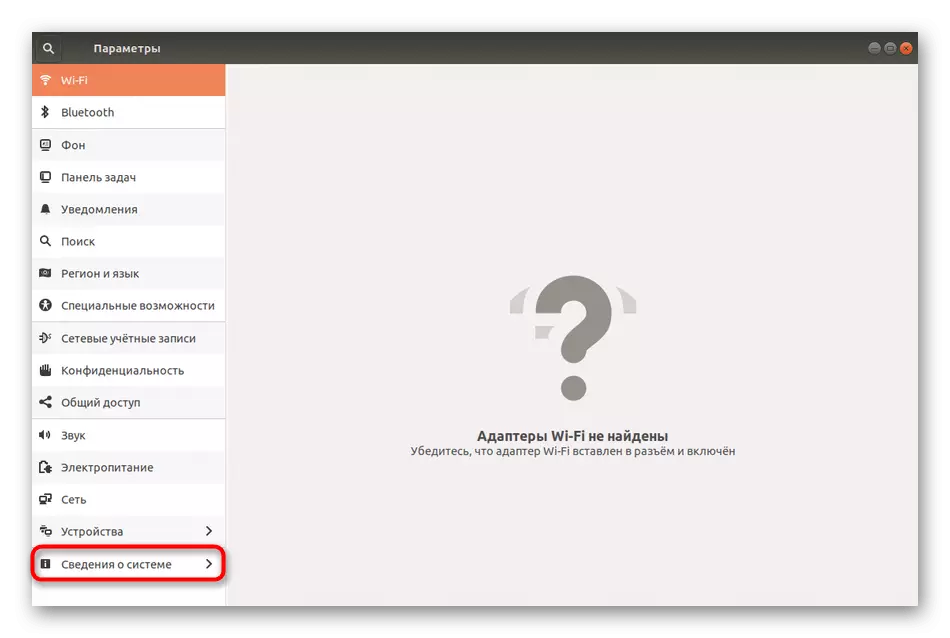
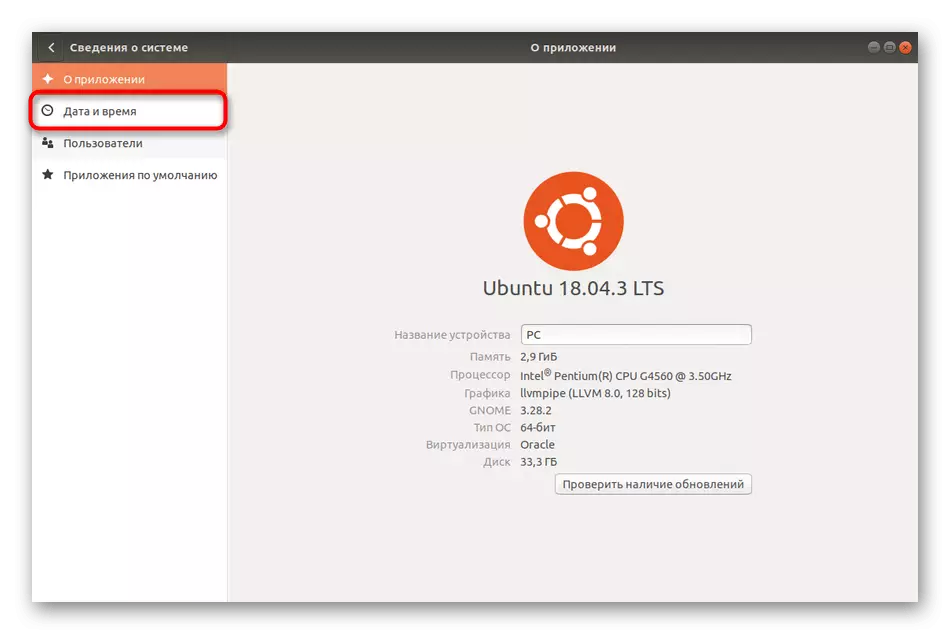
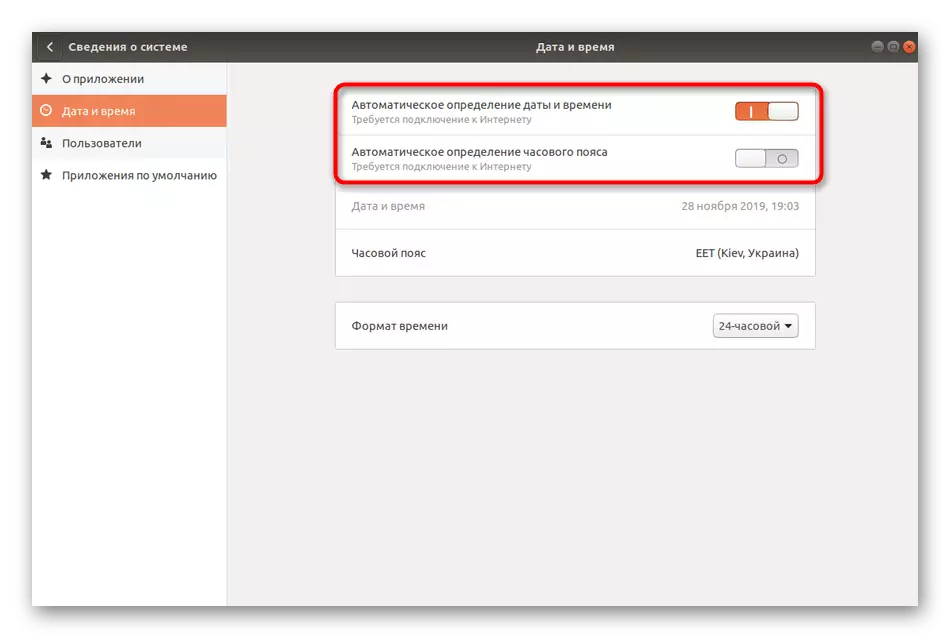
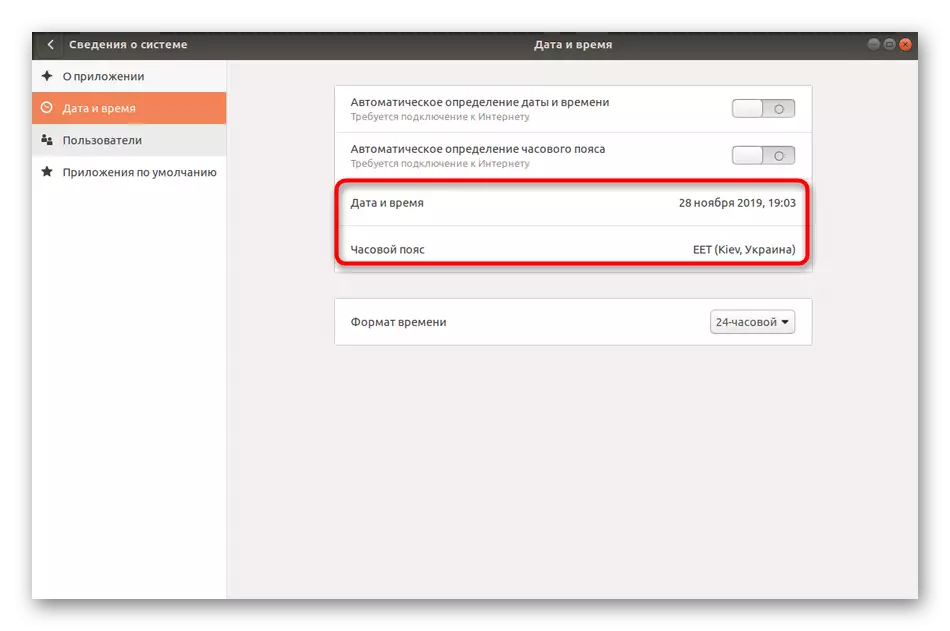
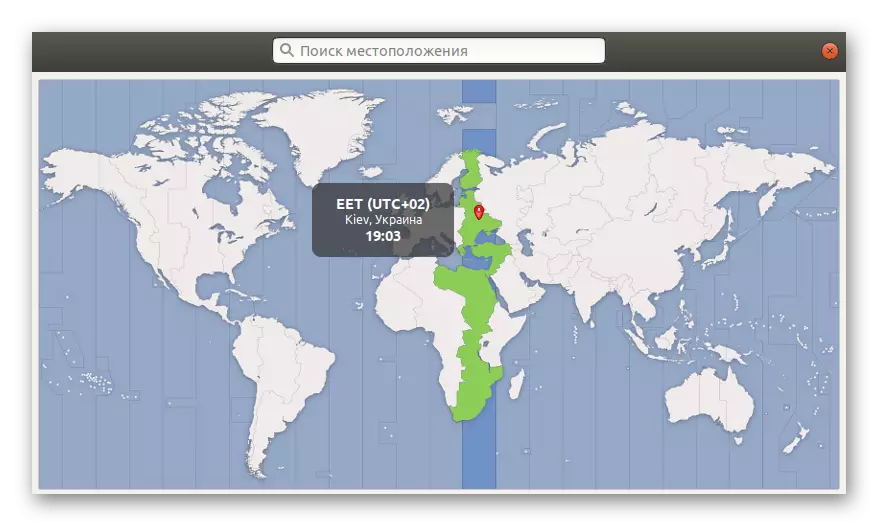
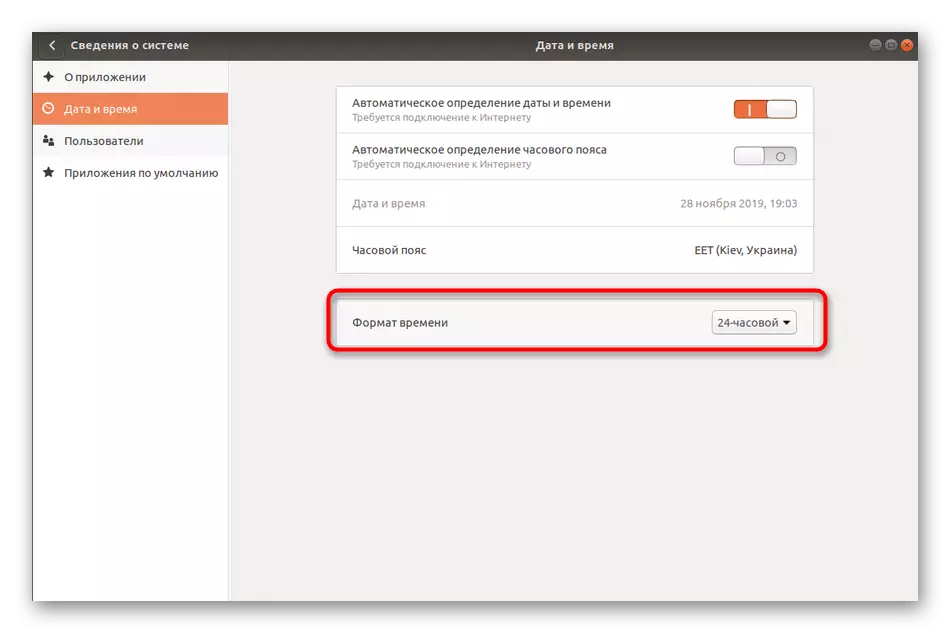
ដូចដែលអ្នកបានឃើញមិនមានអ្វីស្មុគស្មាញក្នុងអន្តរកម្មជាមួយចំណុចប្រទាក់ក្រាហ្វិកទេ។ ទោះជាយ៉ាងណាក៏ដោយកង្វះនៃវិធីសាស្រ្តនេះគឺថាមិនមានការកំណត់សំខាន់សម្រាប់ការគ្រប់គ្រងសេវាកម្មធ្វើសមកាលកម្មនៅក្នុងមឺនុយដូច្នេះក្នុងស្ថានភាពជាក់លាក់ដើម្បីប្រើ "ប៉ារ៉ាម៉ែត្រ" នឹងមិនដំណើរការទេ។
ពាក្យបញ្ជាគ្រប់គ្រងពេលវេលាស្តង់ដារ
រាល់ការណែនាំផ្សេងទៀតដែលអ្នកនឹងឃើញនៅក្នុងសម្ភារៈថ្ងៃនេះគឺត្រូវប្រើពាក្យបញ្ជាស្ថានីយ។ ដំបូងយើងចង់ធ្វើឱ្យប៉ះពាល់ដល់ប្រធានបទនៃជម្រើសស្តង់ដារដែលអនុញ្ញាតឱ្យអ្នកគ្រប់គ្រងកាលបរិច្ឆេទនិងពេលវេលាបច្ចុប្បន្នឬមើលព័ត៌មានចាំបាច់។
- ចាប់ផ្តើមពីការចាប់ផ្តើម "ស្ថានីយ" ។ អ្នកអាចធ្វើដូចនេះឧទាហរណ៍ដោយចុចលើរូបតំណាងសមស្របក្នុងម៉ឺនុយកម្មវិធី។
- បញ្ចូលពាក្យបញ្ជាកាលបរិច្ឆេទដើម្បីកំណត់កាលបរិច្ឆេទនិងពេលវេលាបច្ចុប្បន្ន។
- ខ្សែថ្មីនឹងបង្ហាញព័ត៌មានដែលអ្នកចាប់អារម្មណ៍ក្នុងទម្រង់ស្តង់ដារ។
- តាមរយៈពាក្យបញ្ជាស្តង់ដារអ្នកអាចផ្លាស់ប្តូរតំបន់ពេលវេលា។ ដំបូងអ្នកត្រូវមើលបញ្ជីខ្សែក្រវ៉ាត់ដែលមានហើយចងចាំឈ្មោះរបស់ចាំបាច់។ វាយបញ្ចូលតារាងពេលវេលាកំណត់ពេលវេលាហើយចុចលើបញ្ចូល។
- ផ្លាស់ទីចុះក្រោមបញ្ជីដោយប្រើគ្រាប់ចុចដកឃ្លា។ បន្ទាប់ពីអ្នករកឃើញខ្សែក្រវ៉ាត់ដែលចង់បានហើយចងចាំច្បាប់នៃការសរសេរចុច Q ដើម្បីចេញ។
- ពាក្យបញ្ជាស៊ូដ្យូដបានកំណត់ពេលវេលាកំណត់នៅអាមេរិច / ញូវយ៉កគឺទទួលខុសត្រូវក្នុងការផ្លាស់ប្តូរតំបន់ពេលវេលាដែលបានជ្រើសរើស។ ជំនួសឱ្យអាមេរិច / ញូវយ៉កអ្នកគួរតែសរសេរជម្រើសមុនជាក់លាក់មួយ។
- ដើម្បីបញ្ជាក់ពីសកម្មភាពអ្នកនឹងត្រូវបញ្ចូលពាក្យសម្ងាត់អ្នកប្រើជាន់ខ្ពស់ចាប់តាំងពីពាក្យបញ្ជាត្រូវបានប្រតិបត្តិជាមួយអាគុយម៉ង់ស៊ូដង់។
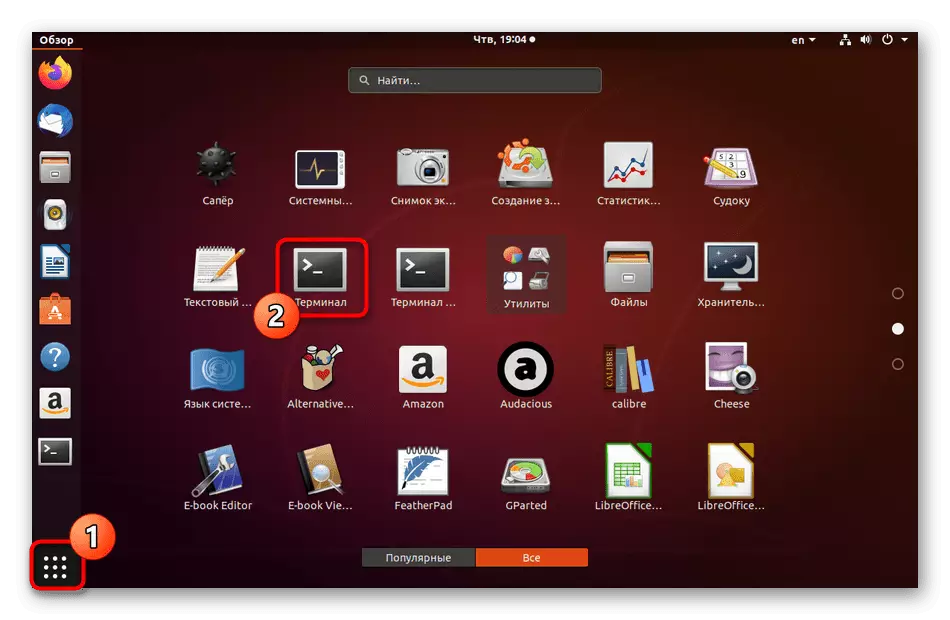
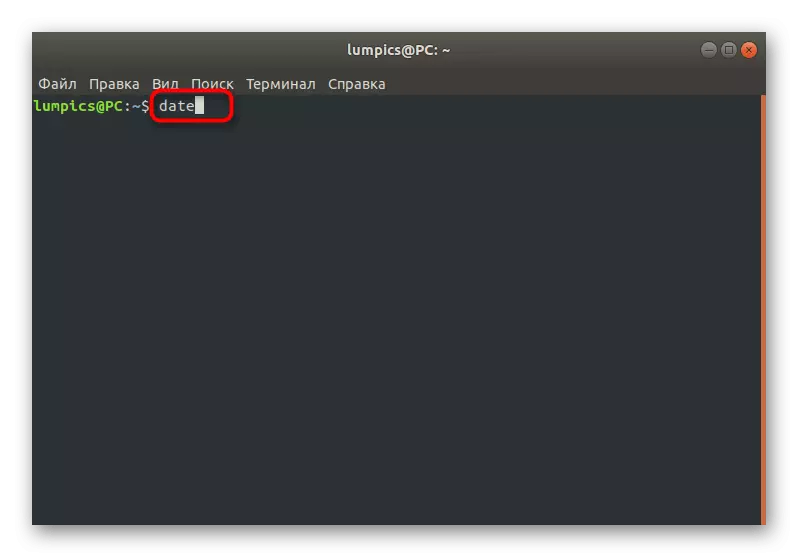
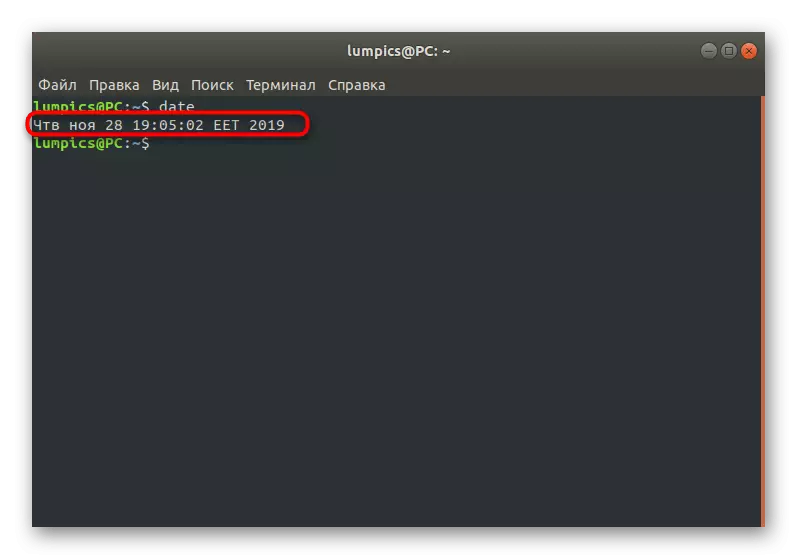
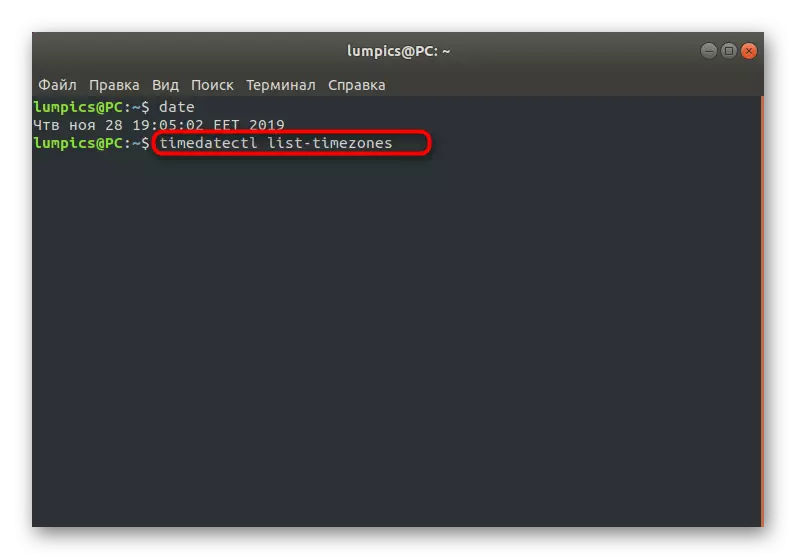
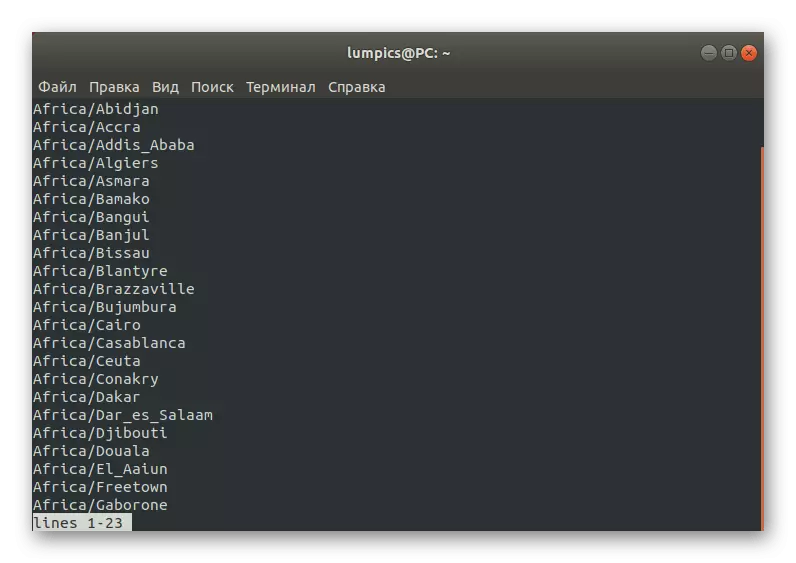
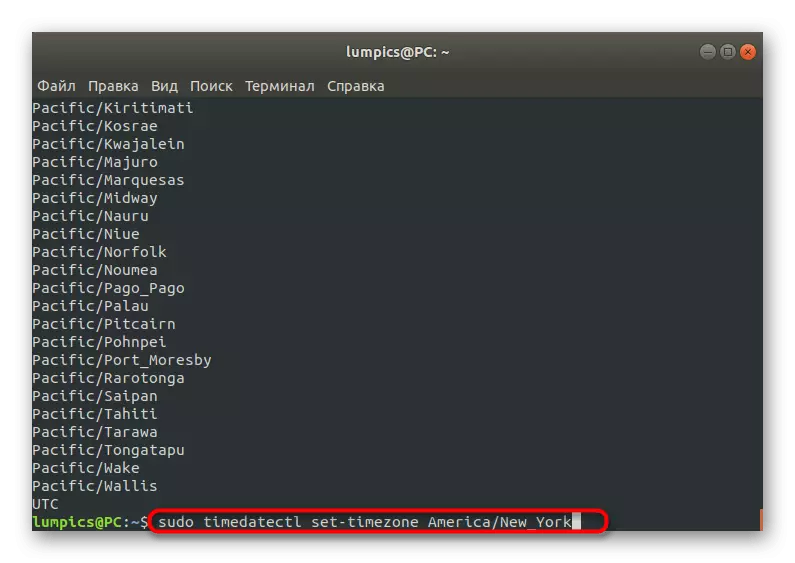
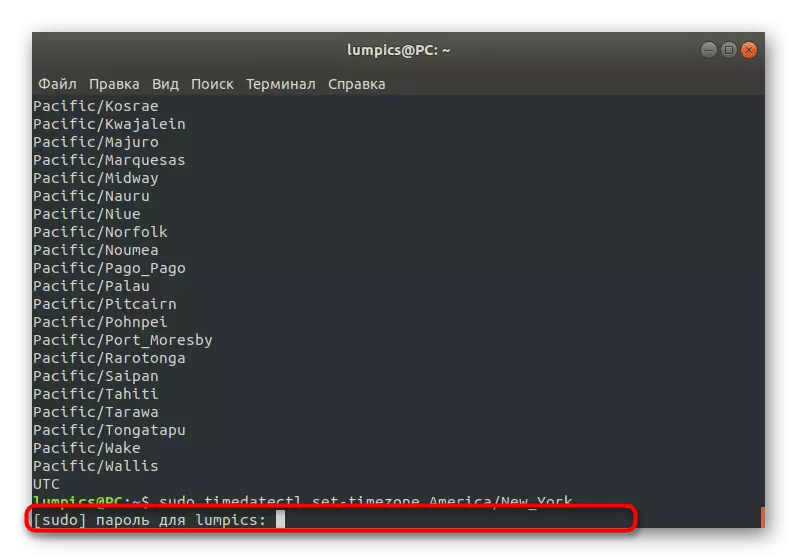
បន្ទាប់ពីធ្វើការផ្លាស់ប្តូរទាំងអស់វានៅតែត្រូវប្រាកដថាពួកគេទាំងអស់បានចូលជាធរមាន។ សម្រាប់ព័ត៌មានបន្ថែមអំពី Timedatectl យើងផ្តល់ជូនដើម្បីរៀនក្នុងឯកសារផ្លូវការព្រោះជម្រើសដែលនៅសល់មិនត្រូវបានរាប់បញ្ចូលក្នុងប្រធានបទនៃស្បែកសមកាលកម្មពេលវេលាទោះយ៉ាងណាវាមានប្រយោជន៍សម្រាប់អ្នកប្រើប្រាស់ជាក់លាក់។
អន្តរកម្មជាមួយសេវាកម្ម Timeyncd
ខាងលើយើងបានណែនាំឱ្យស្វែងរកព័ត៌មានអំពី Timedatectl តាមរយៈឯកសារផ្លូវការប៉ុន្តែយើងស្នើឱ្យមានមួយសប្តាហ៍មួយនាទីដើម្បីស្គាល់ខ្លួនអ្នកជាមួយសេវាកម្ម Timeyncd ។ វាគឺជាឧបករណ៍ប្រើប្រាស់នេះដែលទទួលខុសត្រូវក្នុងការធ្វើសមកាលកម្មពេលវេលានៅក្នុងប្រព័ន្ធប្រតិបត្តិការលំនាំដើម។
- ដើម្បីកំណត់ស្ថានភាព Timeyncd បច្ចុប្បន្នប្រើពាក្យបញ្ជា TimeDatectl ក្នុងកុងសូល។
- នៅក្នុងបន្ទាត់ថ្មីអ្នកនឹងទទួលបានព័ត៌មានចាំបាច់ទាំងអស់ដែលពេលវេលាមូលដ្ឋានត្រូវបានកំណត់តំបន់ដែលបានដំឡើងនិងទិន្នន័យនៅលើការធ្វើសមកាលកម្មនិងសកម្មភាពនៃសេវាកម្មដោយខ្លួនឯង។
- ប្រសិនបើអ្នកឃើញថាឧបករណ៍នេះត្រូវបានផ្តាច់ចេញឥឡូវនេះហើយចង់ចាប់ផ្តើមវាដើម្បីកែសម្រួលសមកាលកម្មសូមប្រើស៊ូដូដូធីធីស៊ីធីស៊ីធីធីអេសអេសអេសនៅលើខ្សែអក្សរ។
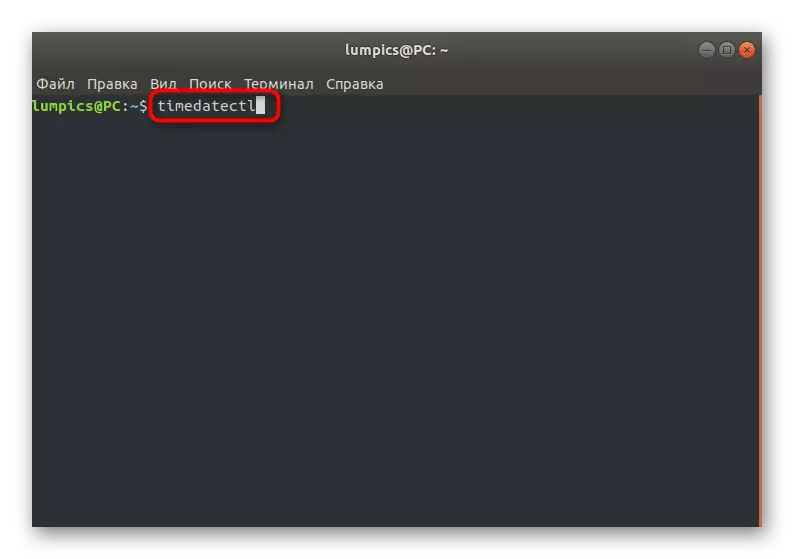
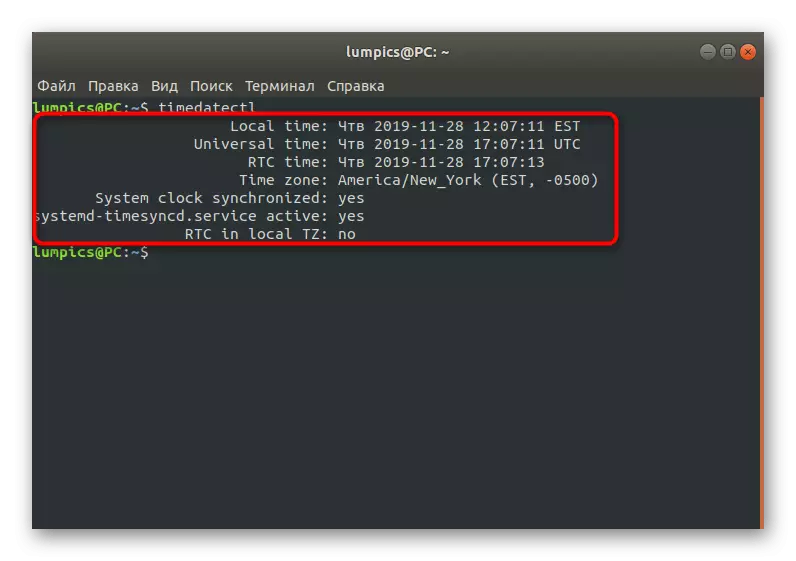
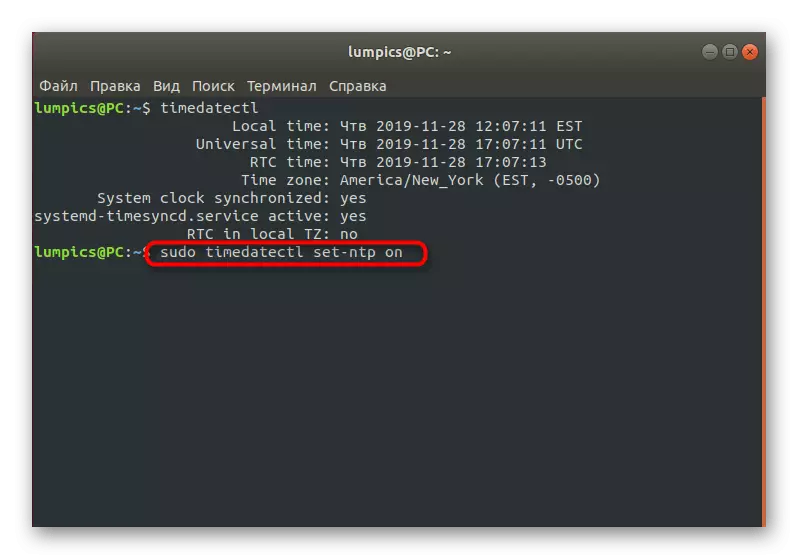
ដំឡើង ntpd ។
ផ្នែកចុងក្រោយនៃសម្ភារៈរបស់យើងនៅថ្ងៃនេះនឹងត្រូវបានឧទ្ទិសដល់ការជំនួសសេវាកម្មធ្វើសមកាលកម្មពេលវេលាដែលបានរៀបរាប់ខាងលើនៅលើពិធីសារដែលអាចទុកចិត្តបានបន្ថែមទៀត (ដេមិនពេលវេលាបណ្តាញ) ។ វាគឺជាអ្នកដែលធ្លាប់ចូលរួមក្នុងការចែកចាយជាច្រើនតាមលំនាំដើមនិងបានកោតសរសើរចំពោះអន្តរកម្មត្រឹមត្រូវជាមួយនឹងកម្មវិធីដែលមានភាពរសើបជាពិសេសតាមពេលវេលា។ ការដាក់ការតំឡើងនិងការបំពេញការងារកើតឡើងដូចនេះ:
- ដើម្បីចាប់ផ្តើមផ្តាច់ទំនាក់ទំនងឧបករណ៍ប្រើប្រាស់ស្តង់ដារដោយបញ្ចូលស៊ូដូដូ TimeDatectl Set-NTP ទេ។
- អ្នកនឹងត្រូវបញ្ជាក់ពីការផ្ទៀងផ្ទាត់គណនីដោយសរសេរលេខសំងាត់អ្នកប្រើជាន់ខ្ពស់។
- បន្ទាប់ពីអ្នកអាចប្រើពាក្យបញ្ជាកំណត់ពេលវេលាកំណត់ពេលវេលាដែលធ្លាប់ស្គាល់រួចហើយដើម្បីឱ្យប្រាកដថាស្ថានភាពឧបករណ៍ត្រូវបានផ្តាច់។
- មុនពេលដំឡើងកម្មវិធីថ្មីវាត្រូវបានផ្ដល់អនុសាសន៍ឱ្យតំឡើងបច្ចុប្បន្នភាពចុងក្រោយបំផុត។ នេះត្រូវបានធ្វើរួចតាមរយៈការធ្វើបច្ចុប្បន្នភាពស៊ូដូអេ។
- បន្ទាប់ពីបញ្ចប់នៃដំណើរការនេះសូមប្រើពាក្យបញ្ជា Sudo APT ដំឡើងរបស់ NTP ។
- បញ្ជាក់ការជូនដំណឹងអំពីតម្រូវការសម្រាប់ការទាញយកបណ្ណសារ។
- រំពឹងថាទាញយកនិងតំឡើងកញ្ចប់។
- ឥឡូវអ្នកអាចប្រើពិធីការថ្មីដោយបញ្ចូលគុណលក្ខណៈសមស្របក្នុងស្ថានីយ។ មើលព័ត៌មានមូលដ្ឋានកើតឡើងតាមរយៈ NTTPQ -P ។
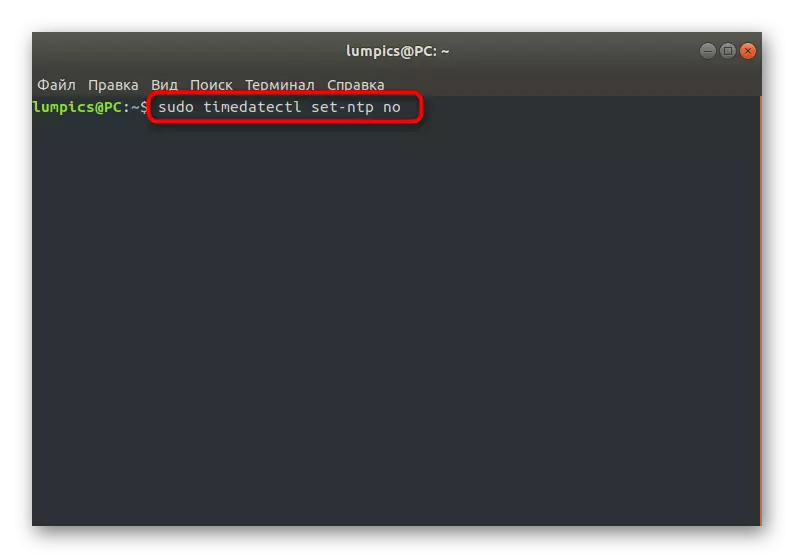
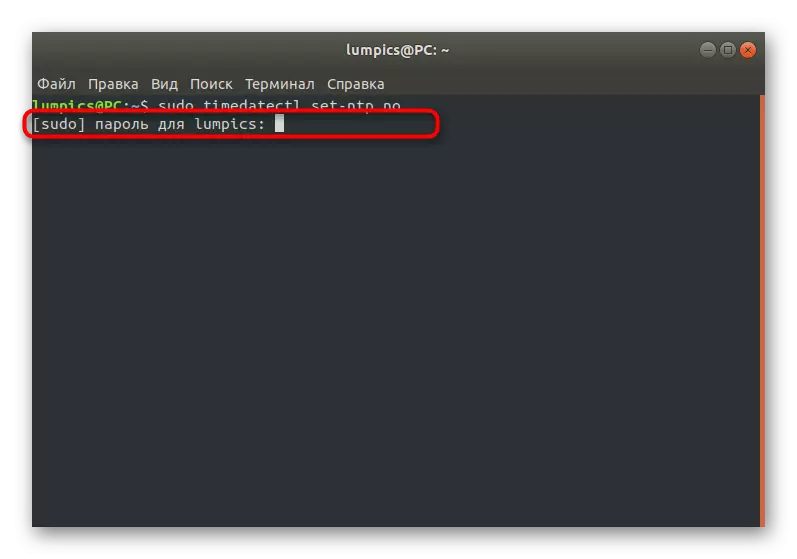
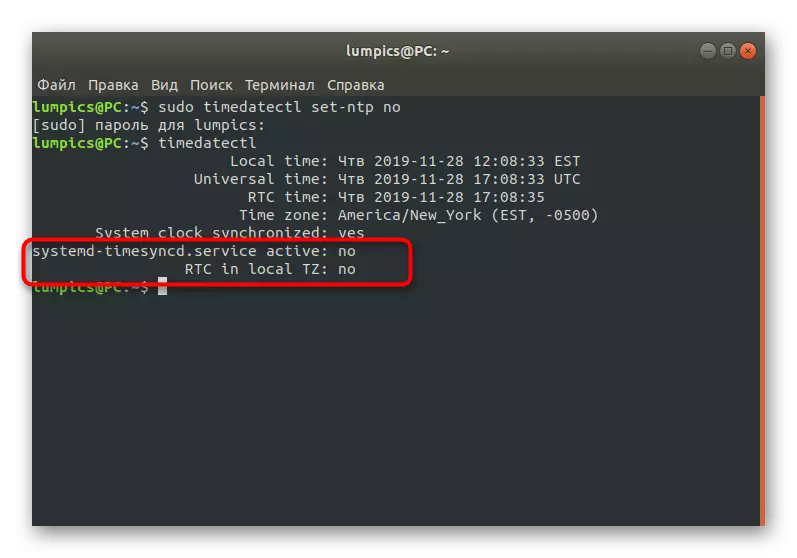
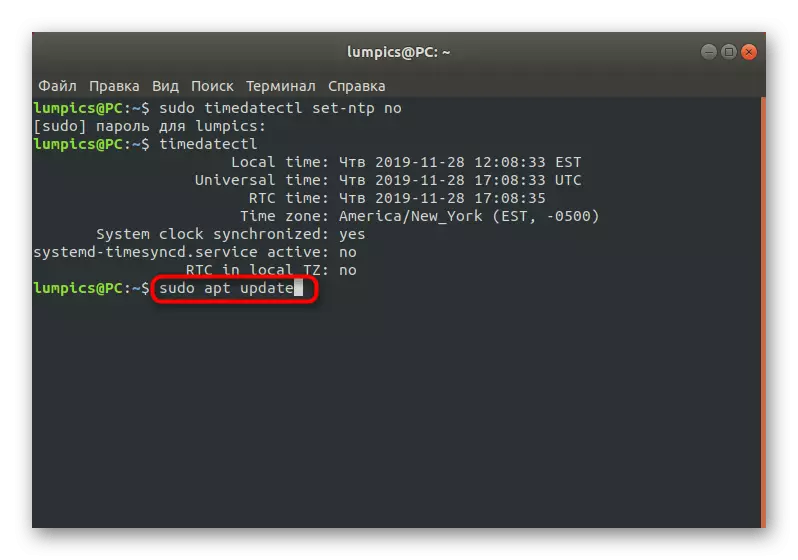
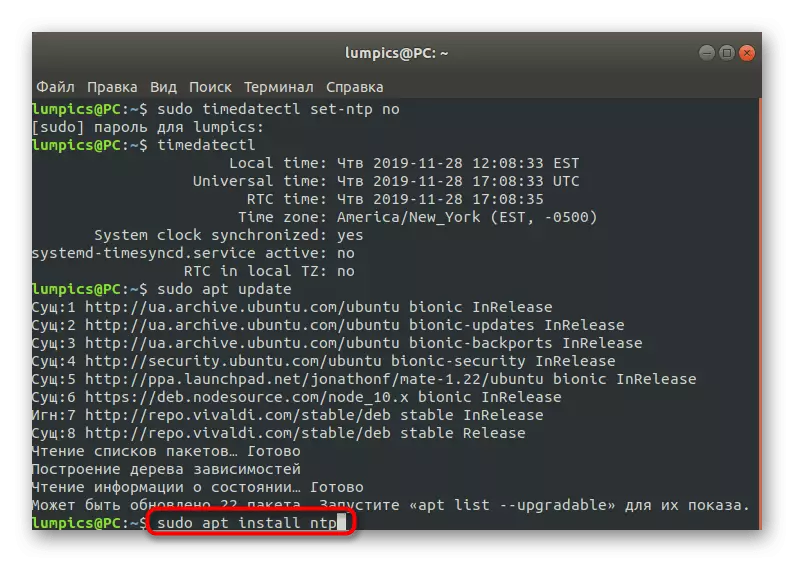
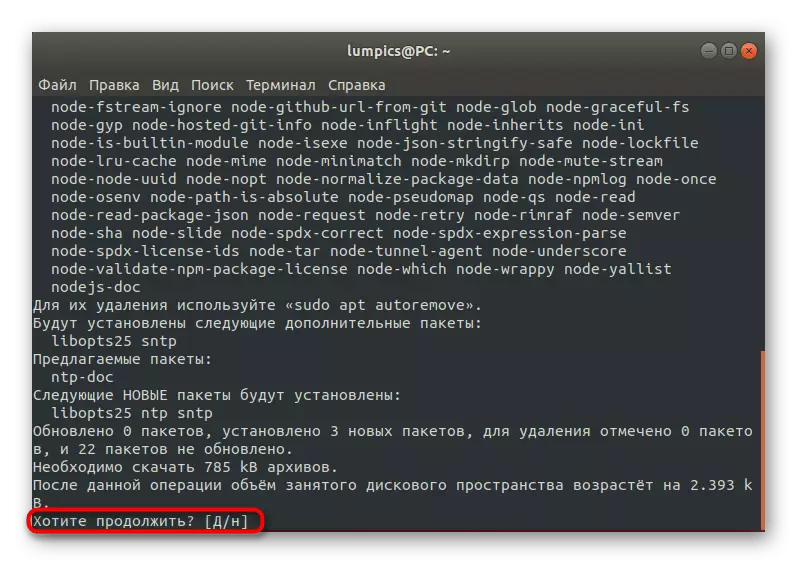
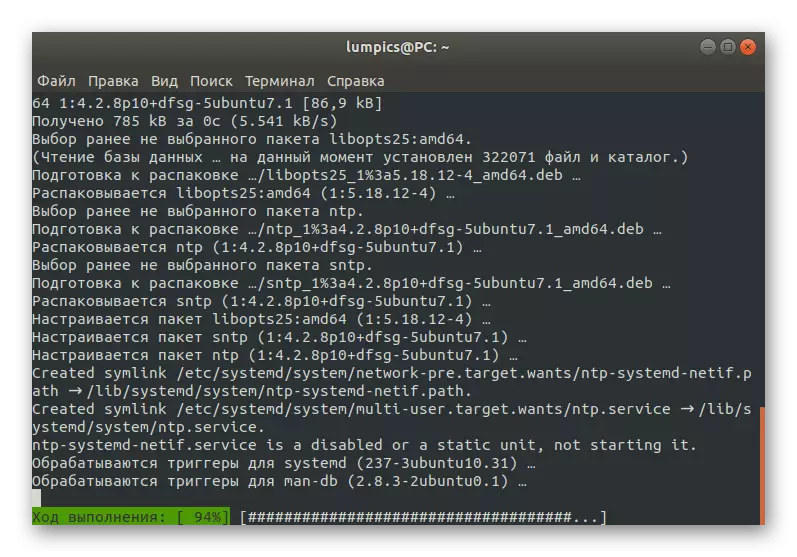
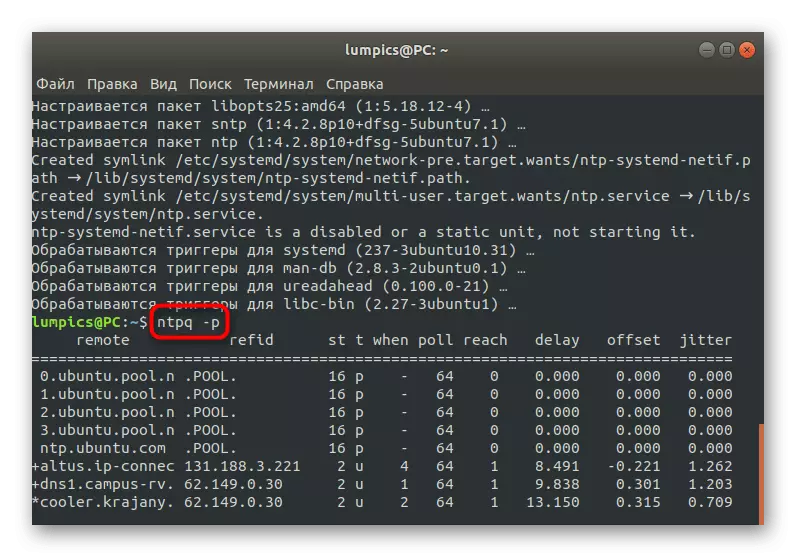
ដេមិនពិធីការពេលវេលាបណ្តាញនឹងត្រូវបានធ្វើឱ្យសកម្មដោយស្វ័យប្រវត្តិដូច្នេះចាំបាច់ត្រូវមានពាក្យបញ្ជាបន្ថែមប៉ុណ្ណោះ។ អ្នកអាចចាប់ផ្តើមសាកល្បងកម្មវិធីបញ្ហាឬអនុវត្តសកម្មភាពផ្សេងទៀតដែលសេវាកម្មធ្វើសមកាលកម្មពេលវេលាថ្មីត្រូវបានតំឡើង។
ដូចដែលអ្នកអាចមើលឃើញពេលវេលានិងកាលបរិច្ឆេទនៅក្នុងលីនុចត្រូវបានអនុវត្តដោយស្វ័យប្រវត្តិដូច្នេះមានស្ថានភាពកម្រនៅពេលដែលអ្នកចង់ធ្វើឱ្យប៉ារ៉ាម៉ែត្រនេះសកម្មឬផ្លាស់ប្តូរជម្រើសផ្សេងទៀត។ ឥឡូវនេះដោយបានសិក្សាសម្ភារៈដែលបានបង្ហាញអ្នកដឹងថាមានឧបករណ៍ធ្វើសមកាលកម្មខុសគ្នាហើយការកំណត់ក៏អាចត្រូវបានអនុវត្តតាមរយៈម៉ឺនុយក្រាហ្វិចផងដែរ។
